Швидкі товари (пакети, ласощі, вітаміни)
by Поливода Людмила | 01.10.2024 08:52
Зміст
Швидкі товари – це товари, які продаються частіше і більше інших товарів, вони завжди повинні бути під рукою і на полиці, і в програмі. Це можуть бути пакети, в які упаковуються продані товари, корми і вітаміни, які найчастіше продаються, а також медикаменти, призначені для ін’єкцій.
Для товарів, які продаються часто, можна призначити кнопку. Такий механізм допоможе лікареві, касиру швидше впоратися з оформленням чека, прискорити процес взаєморозрахунків із покупцями. Кнопки швидкого вибору набагато заощадять час роботи з оформленням чека (Мал. 1)
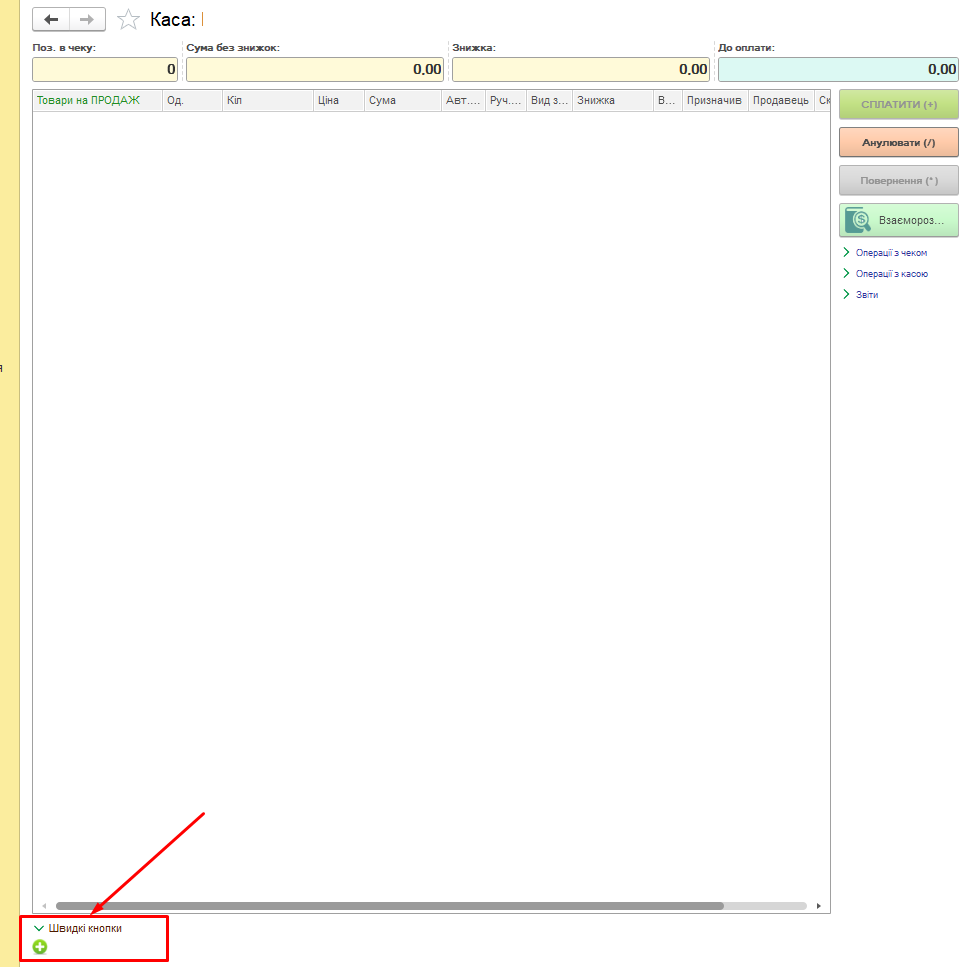
Мал. 1 Кнопка швидких товарів
Швидкі товари на робочому столі касира
Відкриваємо робочий стіл касира. У нижній частині вікна бачимо вкладку “Швидкі товари” (Мал. 2)
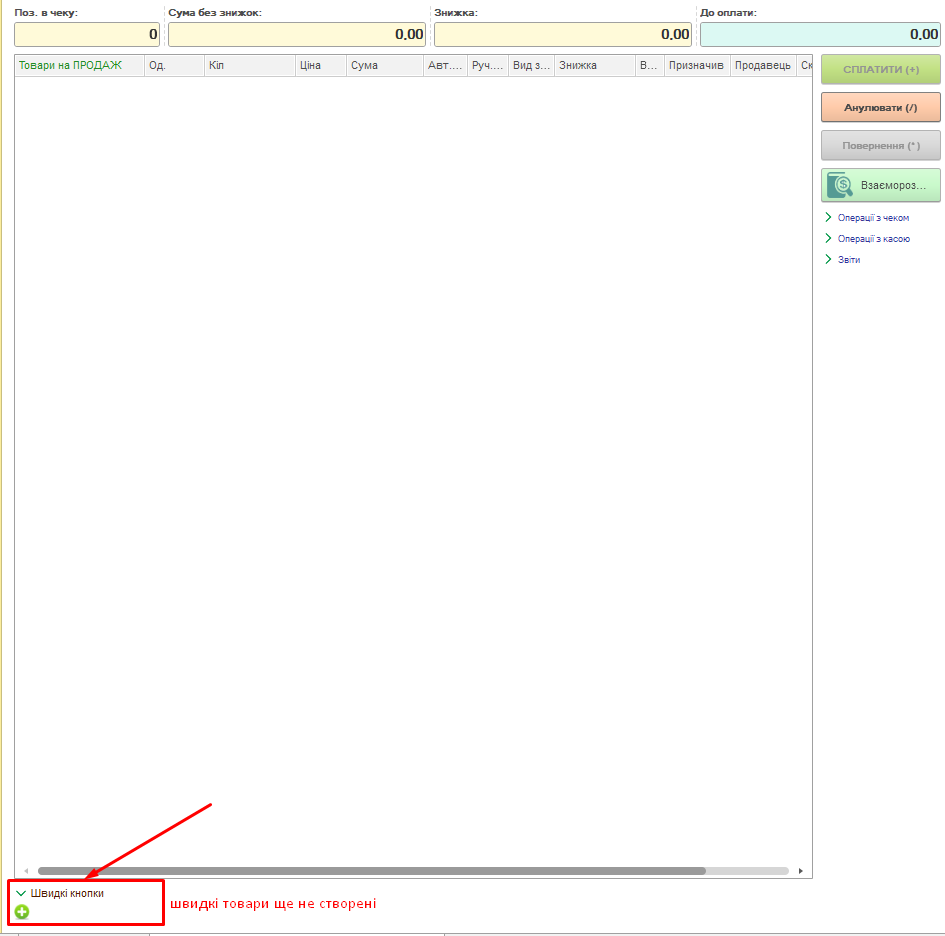
Мал. 2 Початок створення “швидких” товарів
Для того, щоб додати “Швидкі” товари, натискаємо на кнопку з плюсом (Мал.3)
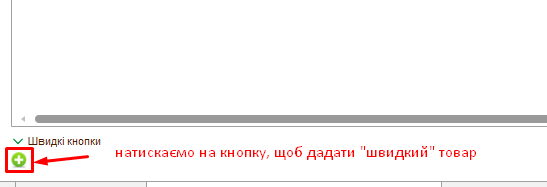
Мал. 3 Додаємо “швидкі” товари
Відкривається вікно, де додаємо необхідні швидкі товари (Мал. 4)
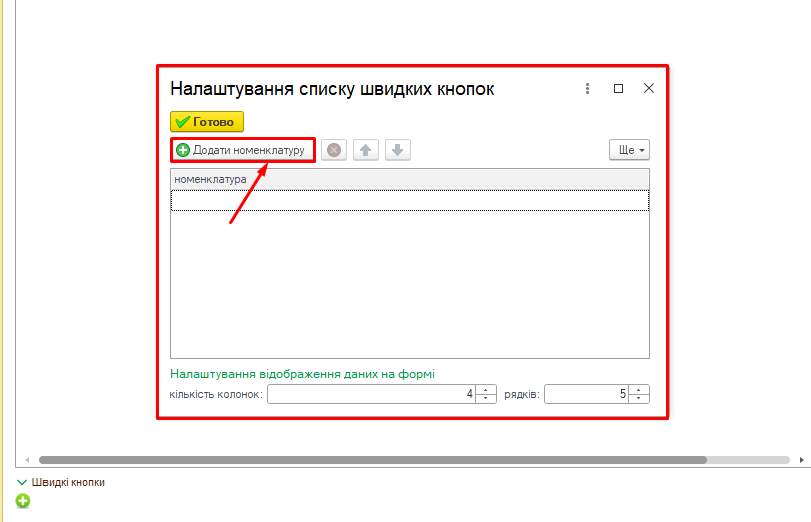
Мал. 4 Обираємо, що саме додати в “швидкі” товари
Натискаємо кнопку “Додати номенклатуру”. Відкривається каталог медикаментів, товарів і послуг (Мал. 5)
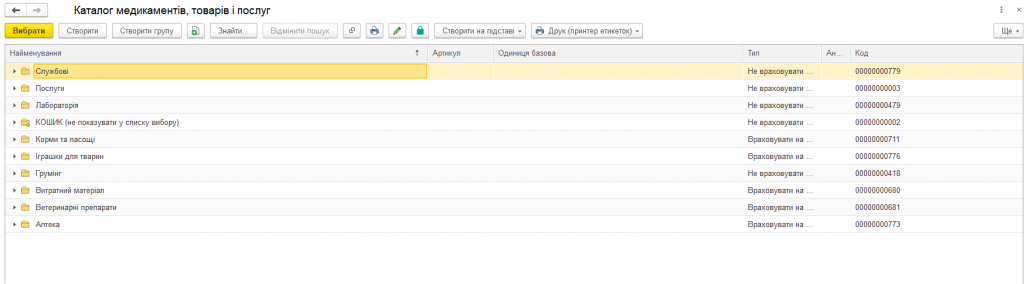
Мал. 5 Каталог медикаментів, товарів і послуг
У повному списку товарів вибираємо потрібний нам “швидкий” товар (Мал. 6)
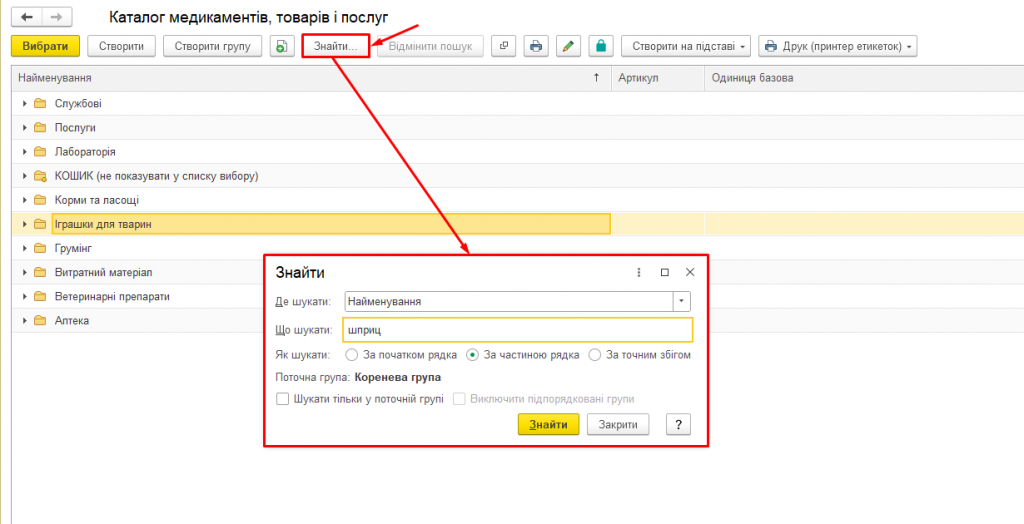
Мал. 6 Шукаємо товар
Після того, як знайшли необхідний товар натискаємо на кнопку “Вибрати” (Мал. 7)
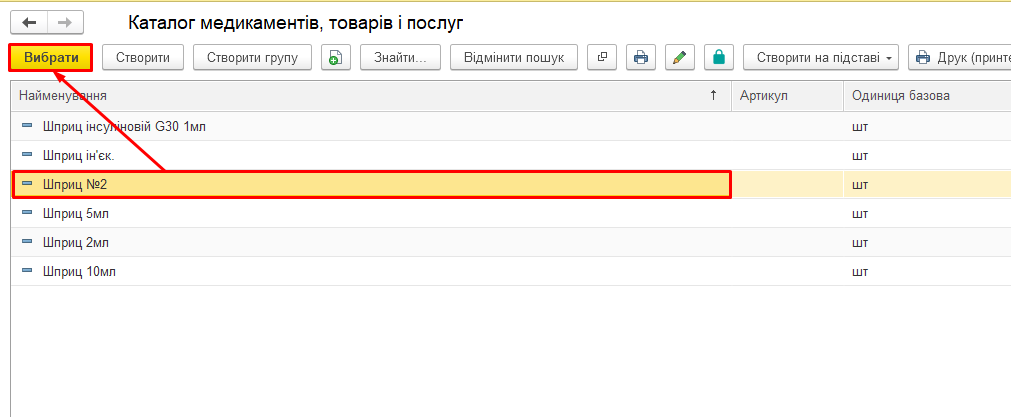
Мал. 7 Додаємо вибраний товар
Після того, як всі швидкі товари додані, натискаємо кнопку “Готово” (Мал. 8)
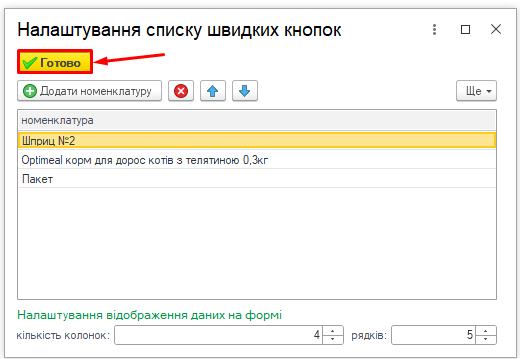
Мал. 8 Зберігаємо список “швидких” товарів
Після збереження кнопки зі “Швидкими” товарами можна побачити на робочому столі касира у нижній частині екрана (Мал.9)
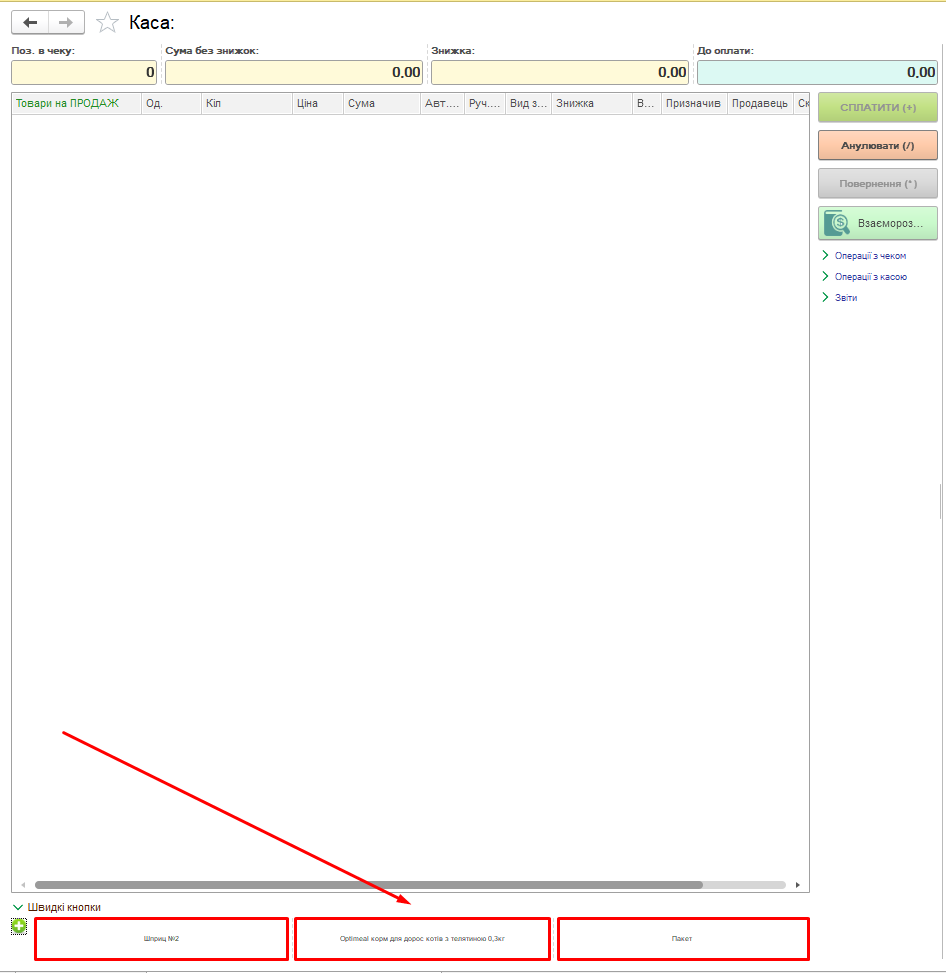
Мал. 9 Кнопки “швидкі” товари
Швидкі кнопки у Чеку за відвідування
Аналогічно “швидкі” кнопки можна налаштувати в Чеку за відвідування у записах Амбулаторного журналу (Мал. 10)
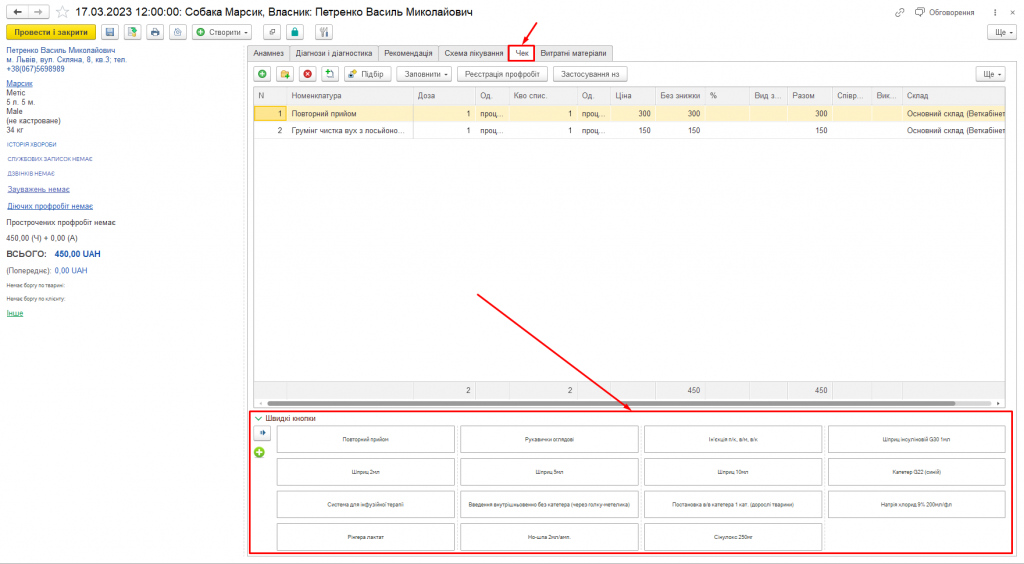
Мал. 10 “Швидкі” кнопки у чеку
Пакет номенклатури
Досить часто, для будь-якої процедури чи операції, застосовується певний набір медикаментів, витратних матеріалів та медичних пристроїв.
Наприклад, для ін’єкції потрібні шприц, голка, спирт та ватний тампон. Всі ці складові можна об’єднати в Пакет номенклатури та одразу додавати у чек на прийомі в записі амбулаторного журналу. Це полегшує роботу лікаря, так як йому не потрібно шукати по всьому каталогу необхідну номенклатуру.
Щоб створити Пакет номенклатури, відкриваємо розділ Склад – > Пакети номенклатури (Мал. 11)
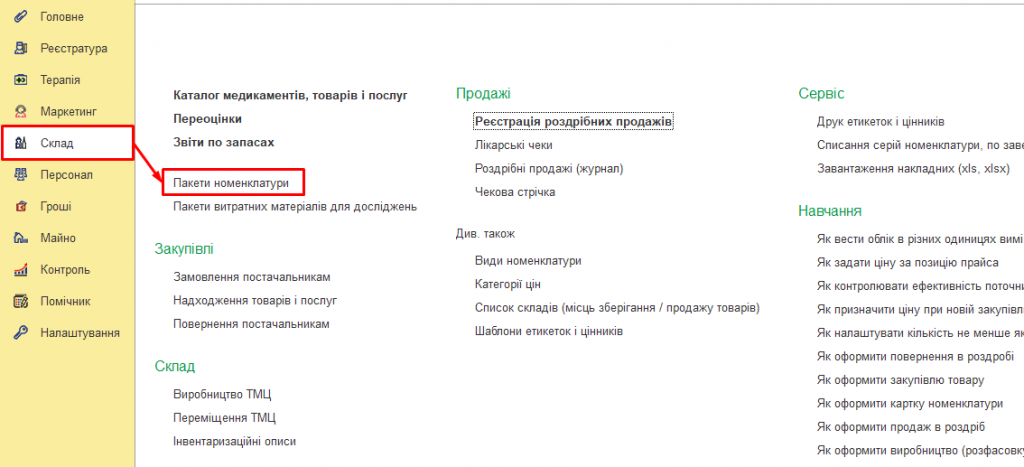
Мал. 11 Створюємо пакет номенклатури
У вікні “Пакети номенклатури” натискаємо “Створити”, далі вказуємо найменування пакета номенклатури і використовуючи кнопку “Додати” вносимо потрібну номенклатуру. Після чого натискаємо “Записати і закрити” (Мал. 12)
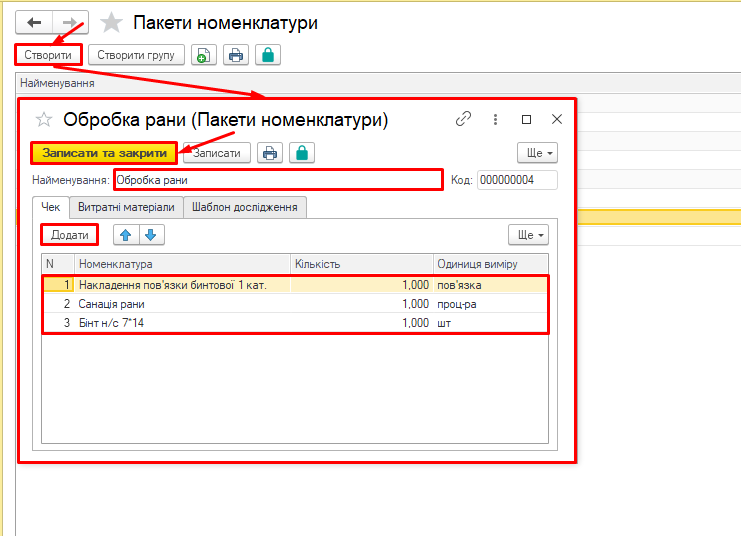
Мал. 12 Пакет номенклатури
Після цього готовий пакет номенклатури можна додати в Чек відвідування. Для цього натискаємо кнопку “Додати пакет номенклатури” із зображенням папки та “зеленого плюса” (Мал.13)
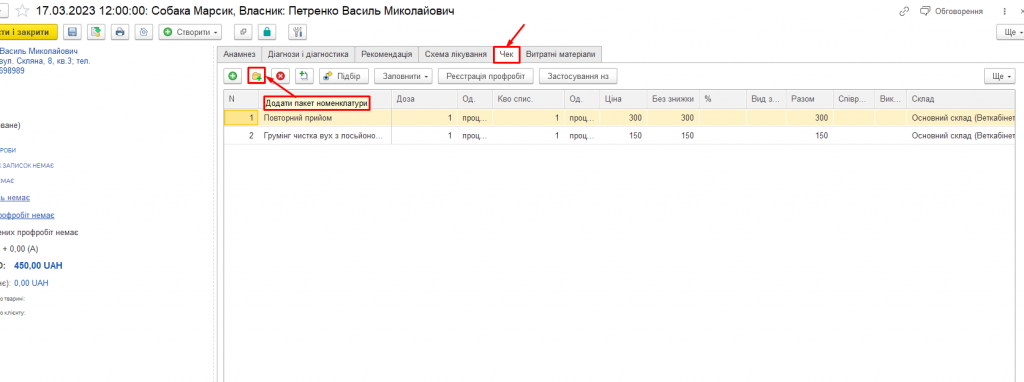
Мал. 13 Додаємо пакет номенклатури у чек відвідування
У вікні, що з'явилося, вибираємо потрібний пакет та натискаємо "Вибрати" (Мал. 14)
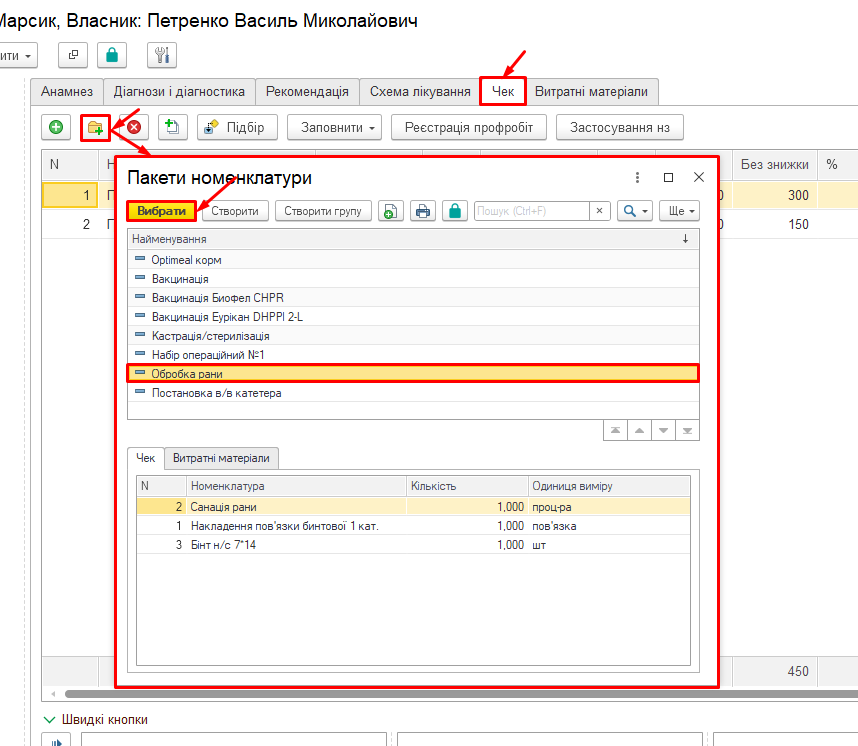
Мал. 14 Обрали пакет номенклатури
Так номенклатура виглядає після додавання до чеку відвідування (Мал. 15)
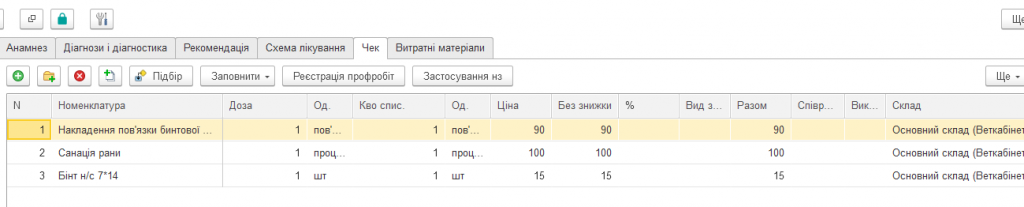
Мал. 15 Пакет номенклатури у чеку
Source URL: https://enote.vet/e4doc/shvydki-tovary-pakety-lasoshchi-vitaminy/